Как применить формулу, когда флажок отмечен в Excel?
В некоторых случаях вам может потребоваться применять формулы на основе отмеченных флажков. Например, представьте таблицу отслеживания проектов, где отметка флажка указывает на завершение проекта. В то же время вы можете захотеть использовать формулы для динамического подсчета количества завершенных проектов и расчета процента завершения проектов. В этом руководстве мы покажем, как достичь этого, комбинируя флажки и формулы для эффективного управления проектами в Excel.
Применить формулу, когда флажок отмечен в Excel
Применить формулу, когда флажок отмечен в Excel
Пожалуйста, выполните следующие действия, чтобы динамически применять формулы при отметке определенных флажков в Excel.
1. Сначала вставьте необходимые флажки. Здесь мы вставляем флажки ActiveX Control. Нажмите Разработчик > Вставить > Флажок (ActiveX Control), затем нарисуйте флажок.
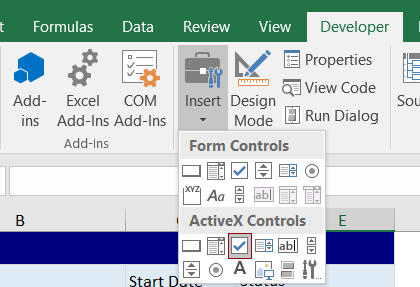
2. Затем выберите ячейку, содержащую флажок, и перетащите маркер заполнения вниз, чтобы заполнить флажками другие ячейки, вы получите список флажков. После этого щелкните правой кнопкой мыши первый флажок и выберите Свойства в контекстном меню.
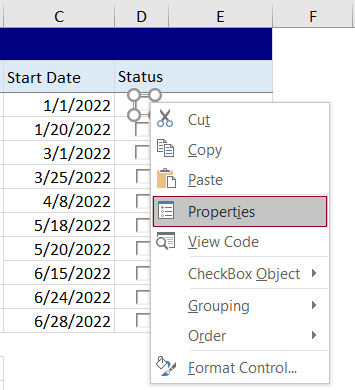
3. В открывшейся панели Свойства введите ссылку на ячейку в поле LinkedCell, чтобы связать флажок с определенной ячейкой, затем закройте панель.
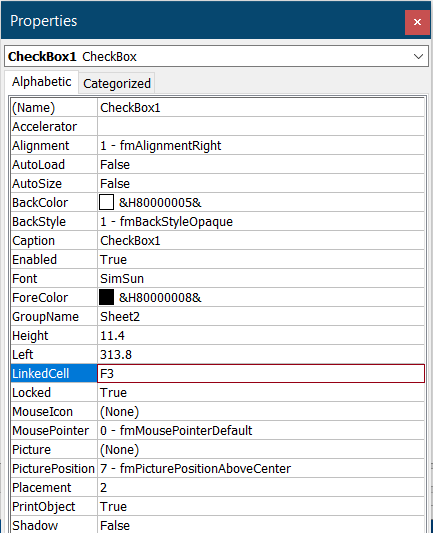
4. Повторите вышеуказанные шаги 2 и 3, чтобы назначить ссылки на ячейки полям LinkedCell для всех флажков. Затем вы увидите, что связанные ячейки отображаются следующим образом.
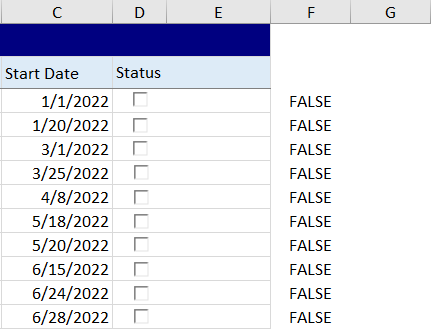
5. Чтобы отметить проекты как завершенные при отметке соответствующих флажков, в этом примере вам нужно выбрать ячейку E3, ввести в нее следующую формулу и нажать клавишу Enter. Выберите эту ячейку с результатом, затем перетащите ее маркер автозаполнения вниз до конца таблицы.
=IF(F3,"Завершено", " ")

6. Нажмите Разработчик > Режим конструктора, чтобы выключить режим конструктора рабочего листа.
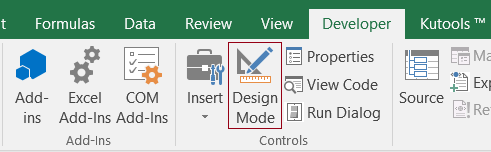
Когда вы отметите флажок, соответствующий проект будет помечен как завершенный, а связанная ячейка появится как ИСТИНА. Смотрите скриншот:

7. Теперь вам нужно создать формулы для выполнения динамических вычислений при отметке флажка.
Чтобы подсчитать количество завершенных проектов, введите следующую формулу в ячейку, например B14 в данном случае.
=COUNTIF(F3:F12,TRUE)
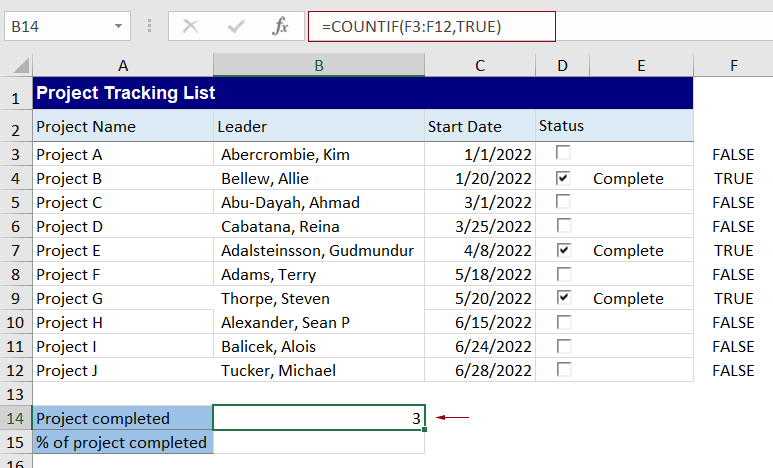
Чтобы рассчитать процент завершения проекта, введите следующую формулу в ячейку, например B15, и нажмите клавишу Enter.
=COUNTIF(F3:F12,TRUE)/COUNTIF(F3:F12,"<>")
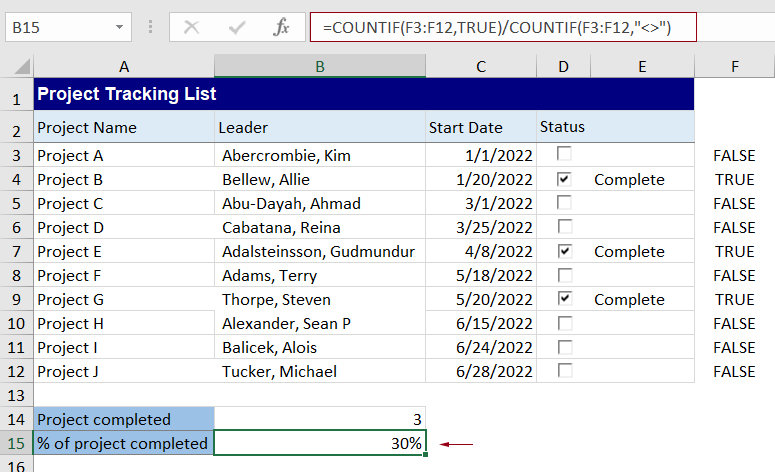
Теперь, когда вы отметите любой флажок в таблице проектов, формула будет автоматически рассчитана, как показано в видео ниже.
Лучшие инструменты для повышения продуктивности в Office
Повысьте свои навыки работы в Excel с помощью Kutools для Excel и ощутите эффективность на новом уровне. Kutools для Excel предлагает более300 расширенных функций для повышения производительности и экономии времени. Нажмите здесь, чтобы выбрать функцию, которая вам нужнее всего...
Office Tab добавляет вкладки в Office и делает вашу работу намного проще
- Включите режим вкладок для редактирования и чтения в Word, Excel, PowerPoint, Publisher, Access, Visio и Project.
- Открывайте и создавайте несколько документов во вкладках одного окна вместо новых отдельных окон.
- Увеличьте свою продуктивность на50% и уменьшите количество щелчков мышью на сотни ежедневно!
Все надстройки Kutools. Один установщик
Пакет Kutools for Office включает надстройки для Excel, Word, Outlook и PowerPoint, а также Office Tab Pro — идеально для команд, работающих в разных приложениях Office.
- Комплексный набор — надстройки для Excel, Word, Outlook и PowerPoint плюс Office Tab Pro
- Один установщик, одна лицензия — настройка занимает считанные минуты (MSI-совместимо)
- Совместная работа — максимальная эффективность между приложениями Office
- 30-дневная полнофункциональная пробная версия — без регистрации и кредитной карты
- Лучшее соотношение цены и качества — экономия по сравнению с покупкой отдельных надстроек